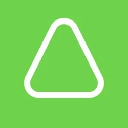-
 Bitcoin
Bitcoin $85,002.2269
-0.35% -
 Ethereum
Ethereum $1,586.5911
-2.12% -
 Tether USDt
Tether USDt $1.0000
0.02% -
 XRP
XRP $2.0749
-0.68% -
 BNB
BNB $590.3800
-0.15% -
 Solana
Solana $137.1201
-1.31% -
 USDC
USDC $0.9999
0.01% -
 TRON
TRON $0.2466
1.65% -
 Dogecoin
Dogecoin $0.1558
-1.16% -
 Cardano
Cardano $0.6207
-1.61% -
 Chainlink
Chainlink $13.3590
2.93% -
 UNUS SED LEO
UNUS SED LEO $9.3232
0.20% -
 Avalanche
Avalanche $19.4969
-3.63% -
 Toncoin
Toncoin $3.0116
0.98% -
 Stellar
Stellar $0.2446
-1.62% -
 Shiba Inu
Shiba Inu $0.0...01240
0.65% -
 Hedera
Hedera $0.1673
0.23% -
 Sui
Sui $2.1096
-2.58% -
 Bitcoin Cash
Bitcoin Cash $335.5065
0.06% -
 Polkadot
Polkadot $3.9188
2.58% -
 Hyperliquid
Hyperliquid $17.7300
-1.50% -
 Litecoin
Litecoin $77.4527
1.66% -
 Dai
Dai $0.9999
0.01% -
 Bitget Token
Bitget Token $4.3953
-3.01% -
 Ethena USDe
Ethena USDe $0.9994
0.04% -
 Pi
Pi $0.6416
-1.28% -
 Monero
Monero $214.2219
1.49% -
 Uniswap
Uniswap $5.2742
-1.07% -
 Pepe
Pepe $0.0...07585
1.57% -
 Aptos
Aptos $5.0497
2.07%
Comment configurer un nouveau portefeuille matériel Trezor?
La configuration de votre portefeuille Trezor implique un déballage, la connexion à votre ordinateur, l'installation de Trezor Bridge et la sécuriser avec une graine de récupération et une broche.
Apr 10, 2025 at 05:56 am

La configuration d'un nouveau portefeuille matériel Trezor est un processus simple qui garantit la sécurité de vos crypto-monnaies. Dans ce guide, nous vous guiderons à chaque étape pour vous aider à démarrer avec votre appareil Trezor.
Débrancher votre portefeuille matériel Trezor
Lorsque vous recevez pour la première fois votre portefeuille matériel Trezor, vous devrez le déballer avec soin. L'ensemble doit inclure le périphérique Trezor lui-même, un câble USB et des cartes de semences de récupération. Assurez-vous que tous les articles sont présents et en bon état avant de continuer.
Connecter votre Trezor à votre ordinateur
Pour commencer le processus de configuration, vous devrez connecter votre Trezor à votre ordinateur. Suivez ces étapes:
- Branchez une extrémité du câble USB dans votre appareil Trezor.
- Connectez l'autre extrémité à un port USB sur votre ordinateur.
- Votre appareil Trezor affichera un message de bienvenue.
Installation du pont Trezor
Avant de pouvoir utiliser votre Trezor avec votre ordinateur, vous devrez installer le logiciel Trezor Bridge. Voici comment le faire:
- Ouvrez un navigateur Web et accédez au site Web de Trezor.
- Téléchargez le logiciel Trezor Bridge pour votre système d'exploitation (Windows, MacOS ou Linux).
- Exécutez le programme d'installation et suivez les instructions à l'écran pour terminer l'installation.
Accéder à l'interface Trezor Wallet
Avec le pont Trezor installé, vous pouvez désormais accéder à l'interface Trezor Wallet. Suivez ces étapes:
- Ouvrez votre navigateur Web et allez sur le site Web du portefeuille Trezor.
- Cliquez sur le bouton «Démarrer à l'aide de Trezor».
- Votre appareil Trezor vous invitera à confirmer la connexion. Utilisez les boutons de l'appareil pour sélectionner «Connexion».
Configuration de votre portefeuille Trezor
Maintenant que vous êtes connecté à l'interface Trezor Wallet, vous pouvez procéder à la configuration de votre portefeuille. Suivez ces étapes détaillées:
- Sur l'interface du portefeuille Trezor, cliquez sur le bouton «Créer un nouveau portefeuille».
- Votre appareil Trezor vous demandera de confirmer l'action. Utilisez les boutons de l'appareil pour sélectionner «Créer un portefeuille».
- Vous serez invité à créer une sauvegarde de vos graines de récupération. Il s'agit d'une étape cruciale pour sécuriser votre portefeuille. Cliquez sur «Continuer» sur l'interface du portefeuille Trezor.
- Votre appareil Trezor affichera votre graine de récupération de 12 ou 24 mots. Notez ces mots dans l'ordre exact dans lequel ils apparaissent sur l'appareil. Utilisez les cartes de semences de récupération fournies pour enregistrer vos semences.
- Après avoir écrit vos semences de récupération, il vous sera demandé de le confirmer. Utilisez les boutons de votre périphérique Trezor pour naviguer dans les mots et les confirmer dans le bon ordre.
- Une fois la graine de récupération confirmée, vous serez invité à régler une broche sur votre appareil Trezor. Utilisez les boutons pour saisir une broche de votre choix.
- Confirmez votre code PIN en y entrant une deuxième fois sur le périphérique Trezor.
Finaliser la configuration
Avec votre graine de récupération sauvegardée et votre ensemble de broches, vous avez presque terminé le processus de configuration. Suivez ces dernières étapes:
- Sur l'interface du portefeuille Trezor, vous serez invité à nommer votre portefeuille. Entrez un nom de votre choix et cliquez sur «Continuer».
- Vous serez emmené au tableau de bord du portefeuille Trezor, où vous pouvez voir les adresses de votre portefeuille et gérer vos crypto-monnaies.
Ajouter des crypto-monnaies à votre portefeuille Trezor
Maintenant que votre portefeuille Trezor est configuré, vous pouvez commencer à y ajouter des crypto-monnaies. Suivez ces étapes:
- Sur le tableau de bord du portefeuille Trezor, cliquez sur l'onglet «Recevoir».
- Sélectionnez la crypto-monnaie que vous souhaitez ajouter dans la liste des pièces prises en charge.
- Votre appareil Trezor générera une nouvelle adresse pour la crypto-monnaie sélectionnée. Confirmez l'action sur votre appareil.
- Copiez l'adresse générée et utilisez-le pour envoyer des crypto-monnaies à votre portefeuille Trezor.
Vérification de votre configuration de portefeuille Trezor
Pour vous assurer que votre portefeuille Trezor est correctement configuré, c'est une bonne idée de vérifier votre configuration. Suivez ces étapes:
- Sur le tableau de bord du portefeuille Trezor, cliquez sur l'onglet «Comptes».
- Vous devriez voir les crypto-monnaies que vous avez ajoutées répertoriées avec leurs soldes respectifs.
- Pour vérifier davantage, vous pouvez envoyer une petite quantité de crypto-monnaie à votre portefeuille Trezor et vérifier si elle apparaît dans votre solde.
Questions fréquemment posées
Q: Puis-je utiliser mon portefeuille Trezor sur plusieurs ordinateurs?
R: Oui, vous pouvez utiliser votre portefeuille Trezor sur plusieurs ordinateurs. Installez simplement le logiciel Trezor Bridge sur chaque ordinateur et connectez votre périphérique Trezor pour accéder à votre portefeuille.
Q: Que dois-je faire si je perds mon appareil Trezor?
R: Si vous perdez votre appareil Trezor, vous pouvez récupérer votre portefeuille en utilisant la graine de récupération que vous avez notée pendant le processus de configuration. Gardez vos graines de récupération dans un endroit sûr et sécurisé.
Q: Est-il possible de changer ma broche Trezor?
R: Oui, vous pouvez changer votre épingle Trezor à tout moment. Connectez votre périphérique Trezor à votre ordinateur, accédez à l'interface Trezor Wallet et sélectionnez l'option pour modifier votre broche.
Q: Puis-je utiliser mon portefeuille Trezor avec des appareils mobiles?
R: Oui, les portefeuilles Trezor sont compatibles avec les appareils mobiles. Vous pouvez télécharger l'application Trezor Mobile et connecter votre appareil Trezor pour gérer vos crypto-monnaies en déplacement.
Clause de non-responsabilité:info@kdj.com
Les informations fournies ne constituent pas des conseils commerciaux. kdj.com n’assume aucune responsabilité pour les investissements effectués sur la base des informations fournies dans cet article. Les crypto-monnaies sont très volatiles et il est fortement recommandé d’investir avec prudence après une recherche approfondie!
Si vous pensez que le contenu utilisé sur ce site Web porte atteinte à vos droits d’auteur, veuillez nous contacter immédiatement (info@kdj.com) et nous le supprimerons dans les plus brefs délais.
-
 MAGIC Échangez maintenant
MAGIC Échangez maintenant$0.1938
60.61%
-
 BROCCOLI Échangez maintenant
BROCCOLI Échangez maintenant$0.0589
50.88%
-
 WCT Échangez maintenant
WCT Échangez maintenant$0.5085
33.03%
-
 ENJ Échangez maintenant
ENJ Échangez maintenant$0.0875
30.80%
-
 AIC Échangez maintenant
AIC Échangez maintenant$0.2312
26.77%
-
 AURORA Échangez maintenant
AURORA Échangez maintenant$0.0932
23.27%
- Brad Garlinghouse a constamment favorisé l'utilisation et la pertinence de XRP
- 2025-04-21 04:45:13
- Doge frappe 0,1500 $ mur, shib baleines accumulent 874B, Blockdag X1 Miner Tops 1 M utilisateurs et 215 millions de dollars de prévente
- 2025-04-21 04:45:13
- Pi Network (Pi Coin) La prévision des prix atteint un nouveau niveau de tous les temps (ATH) de 5 $
- 2025-04-21 04:40:13
- 100 m de shib à 1 million de dollars: le potentiel, les défis et les délais
- 2025-04-21 04:40:13
- Rendre (RNDR) se casse au-dessus de la résistance des clés, préparant le terrain pour une tendance à la hausse potentielle
- 2025-04-21 04:35:13
- La semaine s'est ouverte avec un sentiment baissier ondulant sur le marché de la cryptographie alors que le mantra [OM] a subi un accident net, déclenchant un comportement de risque généralisé.
- 2025-04-21 04:35:13
Connaissances connexes

Comment acheter Sol avec un portefeuille comme Metamask?
Apr 20,2025 at 01:35pm
Comment acheter Sol avec un portefeuille comme Metamask? L'achat de Solana (Sol) utilisant un portefeuille comme Metamask implique quelques étapes, car Metamask prend principalement en charge les jetons Ethereum et Ethereum. Cependant, avec l'aide d'échanges décentralisés (DEX) et de certaines étapes intermédiaires, vous pouvez acquérir SOL....

Comment acheter et vendre Sol directement avec un portefeuille de crypto-monnaie?
Apr 19,2025 at 05:35pm
Introduction à l'achat et à la vente de Sol avec un portefeuille de crypto-monnaie L'achat et la vente de Solana (Sol) directement à partir d'un portefeuille de crypto-monnaie offrent un moyen pratique et sécurisé de gérer vos actifs numériques. Les portefeuilles de crypto-monnaie sont des outils essentiels pour tous ceux qui cherchent à int...

Comment retirer Sol sur mon propre portefeuille?
Apr 20,2025 at 04:21pm
Introduction pour retirer Sol dans votre propre portefeuille Le retrait de Solana (Sol) à votre propre portefeuille est un processus simple, mais il nécessite une attention particulière aux détails pour garantir que vos fonds sont transférés en toute sécurité et efficacement. Sol est la crypto-monnaie native de la blockchain Solana, connue pour son débi...

De la recherche à l'installation: FAQ du processus de téléchargement du portefeuille OKX FAQ
Apr 17,2025 at 02:00pm
Le portefeuille OKX est un choix populaire parmi les amateurs de crypto-monnaie pour gérer leurs actifs numériques en toute sécurité et efficacement. Comprendre le processus de la recherche du portefeuille à son installation peut être crucial pour les nouveaux utilisateurs. Cet article vous guidera tout au long du processus, en fournissant des étapes et...

Attention aux utilisateurs iOS! Okx Wallet est maintenant disponible sur l'App Store dans certaines régions. Comment vérifier sa disponibilité?
Apr 20,2025 at 05:21pm
Attention aux utilisateurs iOS! Okx Wallet est maintenant disponible sur l'App Store dans certaines régions. Si vous êtes impatient de vérifier sa disponibilité et de commencer à utiliser ce portefeuille de crypto-monnaie polyvalent, suivez notre guide détaillé. Nous vous guiderons à travers les étapes pour confirmer si le portefeuille OKX est acces...

Comment les utilisateurs d'Android peuvent-ils télécharger en toute sécurité le portefeuille OKX? Guide officiel d'identification des canaux
Apr 19,2025 at 10:50pm
Comment les utilisateurs d'Android peuvent-ils télécharger en toute sécurité le portefeuille OKX? Guide officiel d'identification des canaux Assurer la sécurité et la sécurité de vos actifs de crypto-monnaie commence par le téléchargement des applications à partir de sources de confiance. Pour les utilisateurs d'Android intéressés par l'...

Comment acheter Sol avec un portefeuille comme Metamask?
Apr 20,2025 at 01:35pm
Comment acheter Sol avec un portefeuille comme Metamask? L'achat de Solana (Sol) utilisant un portefeuille comme Metamask implique quelques étapes, car Metamask prend principalement en charge les jetons Ethereum et Ethereum. Cependant, avec l'aide d'échanges décentralisés (DEX) et de certaines étapes intermédiaires, vous pouvez acquérir SOL....

Comment acheter et vendre Sol directement avec un portefeuille de crypto-monnaie?
Apr 19,2025 at 05:35pm
Introduction à l'achat et à la vente de Sol avec un portefeuille de crypto-monnaie L'achat et la vente de Solana (Sol) directement à partir d'un portefeuille de crypto-monnaie offrent un moyen pratique et sécurisé de gérer vos actifs numériques. Les portefeuilles de crypto-monnaie sont des outils essentiels pour tous ceux qui cherchent à int...

Comment retirer Sol sur mon propre portefeuille?
Apr 20,2025 at 04:21pm
Introduction pour retirer Sol dans votre propre portefeuille Le retrait de Solana (Sol) à votre propre portefeuille est un processus simple, mais il nécessite une attention particulière aux détails pour garantir que vos fonds sont transférés en toute sécurité et efficacement. Sol est la crypto-monnaie native de la blockchain Solana, connue pour son débi...

De la recherche à l'installation: FAQ du processus de téléchargement du portefeuille OKX FAQ
Apr 17,2025 at 02:00pm
Le portefeuille OKX est un choix populaire parmi les amateurs de crypto-monnaie pour gérer leurs actifs numériques en toute sécurité et efficacement. Comprendre le processus de la recherche du portefeuille à son installation peut être crucial pour les nouveaux utilisateurs. Cet article vous guidera tout au long du processus, en fournissant des étapes et...

Attention aux utilisateurs iOS! Okx Wallet est maintenant disponible sur l'App Store dans certaines régions. Comment vérifier sa disponibilité?
Apr 20,2025 at 05:21pm
Attention aux utilisateurs iOS! Okx Wallet est maintenant disponible sur l'App Store dans certaines régions. Si vous êtes impatient de vérifier sa disponibilité et de commencer à utiliser ce portefeuille de crypto-monnaie polyvalent, suivez notre guide détaillé. Nous vous guiderons à travers les étapes pour confirmer si le portefeuille OKX est acces...

Comment les utilisateurs d'Android peuvent-ils télécharger en toute sécurité le portefeuille OKX? Guide officiel d'identification des canaux
Apr 19,2025 at 10:50pm
Comment les utilisateurs d'Android peuvent-ils télécharger en toute sécurité le portefeuille OKX? Guide officiel d'identification des canaux Assurer la sécurité et la sécurité de vos actifs de crypto-monnaie commence par le téléchargement des applications à partir de sources de confiance. Pour les utilisateurs d'Android intéressés par l'...
Voir tous les articles